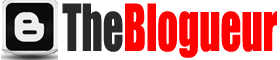Nous allons voir dans cet article comment supprimer ou modifier le message : "Affichage de messages dont le libellé est ... Afficher tous les messages"

C'est le Status Message. Ce type de message s'affiche en haut de page à chaque fois que vous cliquez sur un libellé ou lorsque vous effectuez une recherche interne dans un blog Blogger.
1. Connectez-vous à Blogger et allez à "Modèle" > "Modifier le code HTML" > Gadgets NON Développés.
2. Recherchez (avec ctrl+F) la balise suivante : ]]></b:skin>
et juste avant copier/coller la ligne suivante :
Pour modifier le texte figurant dans le status message, procédez comme suit :
1. Allez à "Présentation" > "Modifier le code HTML" > cocher la case "Développer des modèles de gadgets"
2. Recherhcez (CTRL + F) le code suivant :
3. Et le remplacer, par exemple, avec le code suivant :
Cela donnera l'affichage suivant :
Affichage des articles de la catégorie Nom_De_Libellé
Articles plus récents | Articles plus anciens
Vous pouvez modifier les mentions : Affichages des articles de la catégorie, Articles plus récents, Articles plus anciens avec les mentions que vous voulez.

C'est le Status Message. Ce type de message s'affiche en haut de page à chaque fois que vous cliquez sur un libellé ou lorsque vous effectuez une recherche interne dans un blog Blogger.
Comment Supprimer "Affichage de messages dont le libellé est ..."
2. Recherchez (avec ctrl+F) la balise suivante : ]]></b:skin>
et juste avant copier/coller la ligne suivante :
.status-msg-wrap{display:none !important;}
Et Enregistrer ensuite votre modèle.Comment modifier Le Status Message Blogger
1. Allez à "Présentation" > "Modifier le code HTML" > cocher la case "Développer des modèles de gadgets"
2. Recherhcez (CTRL + F) le code suivant :
<b:includable id='status-message'>
<b:if cond='data:navMessage'>
<div class='status-msg-wrap'>
<div class='status-msg-body'>
<data:navMessage/>
</div>
<div class='status-msg-border'>
<div class='status-msg-bg'>
<div class='status-msg-hidden'><data:navMessage/></div>
</div>
</div>
</div>
<div style='clear: both;'/>
</b:if>
</b:includable> 3. Et le remplacer, par exemple, avec le code suivant :
<b:includable id='status-message'>
<b:if cond='data:navMessage'>
<div class='status-msg-wrap'>
<div class='status-msg-body'>
Affichage des articles de la catégorie <strong><data:blog.pageName/></strong>
<b:if cond='data:newerPageUrl'>
<strong><a expr:href='data:newerPageUrl' expr:id='data:widget.instanceId + "_blog-pager-newer-link"' title='Articles plus récents'>Articles plus récents</a></strong>
</b:if> |
<b:if cond='data:olderPageUrl'>
<strong><a expr:href='data:olderPageUrl' expr:id='data:widget.instanceId + "_blog-pager-older-link"' title='Articles plus anciens'>Articles plus anciens</a></strong>
</b:if>
</div>
<div class='status-msg-border'>
<div class='status-msg-bg'>
<div class='status-msg-hidden'><data:navMessage/></div>
</div>
</div>
</div>
<div style='clear: both;'/>
</b:if>
</b:includable>
<b:if cond='data:navMessage'>
<div class='status-msg-wrap'>
<div class='status-msg-body'>
Affichage des articles de la catégorie <strong><data:blog.pageName/></strong>
<b:if cond='data:newerPageUrl'>
<strong><a expr:href='data:newerPageUrl' expr:id='data:widget.instanceId + "_blog-pager-newer-link"' title='Articles plus récents'>Articles plus récents</a></strong>
</b:if> |
<b:if cond='data:olderPageUrl'>
<strong><a expr:href='data:olderPageUrl' expr:id='data:widget.instanceId + "_blog-pager-older-link"' title='Articles plus anciens'>Articles plus anciens</a></strong>
</b:if>
</div>
<div class='status-msg-border'>
<div class='status-msg-bg'>
<div class='status-msg-hidden'><data:navMessage/></div>
</div>
</div>
</div>
<div style='clear: both;'/>
</b:if>
</b:includable>
Cela donnera l'affichage suivant :
Affichage des articles de la catégorie Nom_De_Libellé
Articles plus récents | Articles plus anciens
Vous pouvez modifier les mentions : Affichages des articles de la catégorie, Articles plus récents, Articles plus anciens avec les mentions que vous voulez.